|
|
|
Применение масок в редакторе материалов
Этот небольшой по объему урок расчитан на начинающих пользователей 3D Макса и
является ответом на те вопросы, которые встречаются в письмах ко мне. Возможно
многим он покажется простым, но раз есть вопросы по этой теме, значит кому-то
это все же нужно.
Начнем с того, что в работе я использую как минимум три
способа использования масок при текстурировании.
Первый заключается в том, что я использую растровое изображение, сохраненное вместе с маской. Вся "хитрость" заключается в том, как правильно сохранить такое изображение. Обычно я работаю в Фотошопе и предварительно сделав нужное мне изображение на прозрачном фоне (рис.1)
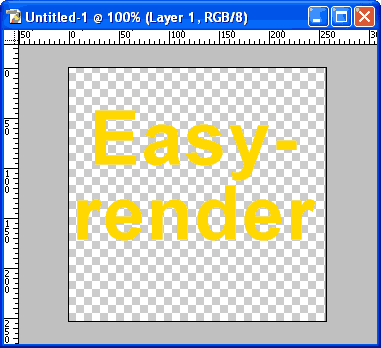 рис.1
рис.1
я сохраняю его посредством команды File > Safe for Web.... Если спросите почему именно так, а не напрямую через File > Safe As: ответ простой - дело привычки (рис.2).
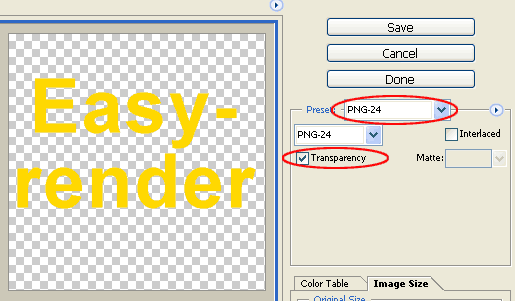 рис.2
рис.2
Формат, который я обычно использую для таких файлов PNG. Почему именно этот формат? Опять же, это мои предпочтения. Можно использовать любой растровый формат с возможностью сохранения прозрачности (например tiff или rgba). После того как мы сохранили изображение на диске, его необходимо установить как Bitmap в качестве карты Diffuse Color (рис. 3).
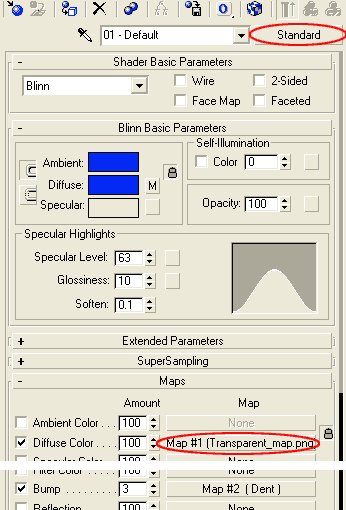 рис. 3
рис. 3
Диффузный цвет я сделал синим, а в качестве карты выдавливания назначил Dent исключительно для того, чтобы изменить фон (Вы можете сделать любой другой). Далее нужно сделать несколько изменений в настройках карты Bitmap (рис. 4)
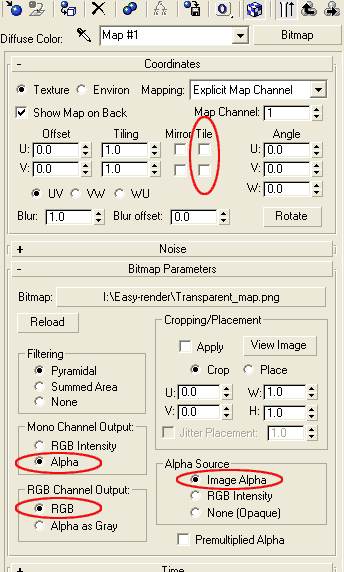 рис. 4
рис. 4
Нужно выключить растайливание текстуры (если конечно Вами не задумано иначе) и проследить чтобы настройки Альфы были как показано выше. И если Вы все сделали правильно, то при рендере получите изображение как на рис. 5
 рис. 5
рис. 5
Второй способ использования маски заключается в применении в качестве Diffuse Color карты Mask (рис. 6)
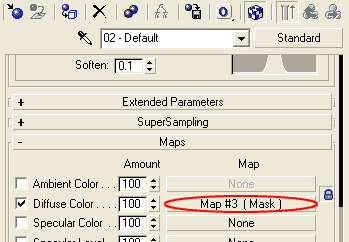 рис. 6
рис. 6
Эта карта является составной картой и в свою очередь имеет карту Map, куда Вы можете поставить любое изображение или процедурную карту (как это сделал я) и карту Mask (рис. 7),
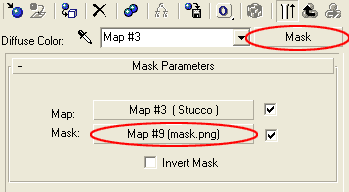 рис. 7
рис. 7
где в роли маски может выступать любое черно-белое изображение. В этой карте белый цвет является основным, а черный играет роль прозрачности (рис.8). Если по какой-либо причине Вы перепутаете цвета - не беда, существует флажок Invert Mask (рис. 7) и Вы всегда сможете поменять значение прозрачности на противоположное.
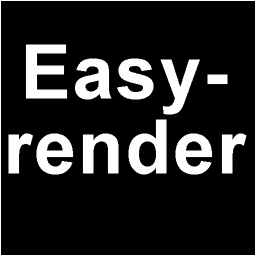 рис. 8
рис. 8
Настроеки такой карты Mask небольшие, точнее их вообще можно не трогать, разве что Вым не понадобится тайлить текстуру увеличить размытие или сделать еще какие-нибудь незначительные изменения.
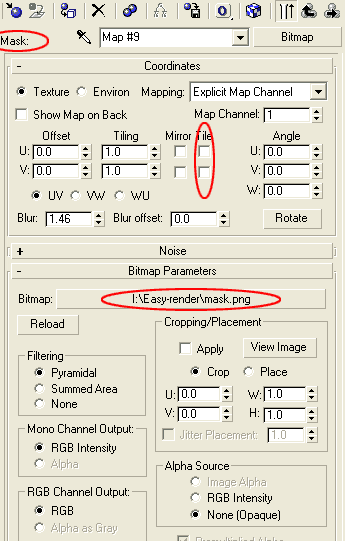 рис. 9
рис. 9
Что ж, попробуем сейчас отрендерить наш куб с этой картой (рис. 10).
 рис.10
рис.10
В качестве основного цвета (Diffuse) на сей раз использовался желтый, а
процедурная карта Stucco явилась цветом самого изображения.
Ну а третий
способ использования текстуры в качестве маски - это использование ее как
составляющую в материале Blend (рис. 11).
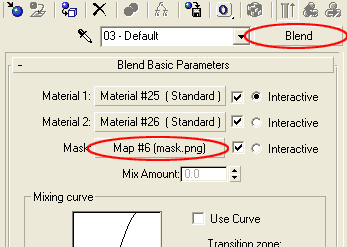 рис. 11
рис. 11
Здесь в качестве подматериалов 1 и 2 можно использовать любые доступные материалы, а настройки карты Mask аналогичны настройкам на рис. 9. Материал Blend имеет больше возможностей по отношению к двум первым способам и я применяю его значительно чаще. На рис. 12 показан рендер с таким материалом, где в качестве подматериалов используются стандартные материалы красного и желтого цвета.
 рис. 12
рис. 12
В конце буквально несколько слов по поводу применения масок.
Они могут
применяться практически в любом слоте вкладки Maps редактора материалов
(diffuse, bump, opacity, displacement и т.д.), все зависит только от Ваших
задач. Но, наверное, самое широкое применение такие карты нашли в создании
сложных, реалистичных материалов (ржавчина, потеки и т.д.), а так же нанесении
на объекты логотипов (и тому подобного), создании сложных плоских форм путем
применения маски в качестве прозрачности (листья, сетки и т.п.).
На
изображении внизу Вы можете увидеть 3 простых примера с применением материалов,
описанных в этом уроке.

Если Вы написали свой урок или перевели иностранный, мы с удовольствием вывесим его на сайте.


